ここから本文です。
ソフトウェアダウンロード
ステップ2. DMR-BRX2020/4020/7020 のファームウェアダウンロード
更新内容
| 対象機種 | DMR-BRX2020 ・DMR-BRX4020 ・DMR-BRX7020 | ||
| 更新履歴 | 更新日付 | 主な内容 | ソフトバージョン |
| 2023年3月29日 |
|
1.32 |
|
| 2021年11月4日 |
|
1.30
|
|
| 2021年2月3日 |
|
1.29
|
|
| 2019年12月18日 |
|
1.25
|
|
| 2019年3月25日 |
|
1.23 |
|
| 2018年5月7日 |
|
1.22 |
|
| 2018年4月5日 |
|
1.20 |
|
| 2017年10月4日 |
|
1.17 |
|
| 2017年4月6日 |
|
1.15 |
|
| 2016年12月7日 |
|
1.10 |
|
| 2016年7月20日 |
|
1.08 |
|
ソフトバージョンの表示の仕方と確認
診断コード表示下の「ソフトバージョン」を確認することにより、お使いのディーガのファームウェアのバージョンを確認することができます。
通常、放送ダウンロードにより自動的にアップデートが行われます。
従って最新バージョンとなっている場合、本バージョンアップページから、アップデートする必要はありません。
従って最新バージョンとなっている場合、本バージョンアップページから、アップデートする必要はありません。
| 1. | リモコンの「機能一覧」ボタンを押す。 |
| 2. | |
| 3. | [ ▲ ▼ ]で[設定する・その他の機能]を選択し、[決定]を押す。 |
| 4. | [ ▲ ▼ ]で[メール/情報・診断コード]を選択し、[決定]を押す。 [ ▲ ▼ ]で[診断コード]を選択し、[決定]を押す。 |
| 5. | ソフトバージョンを確認する。 |
| 6. | ソフトバージョンが、上記履歴欄の最新更新日付のソフトバージョンと一致している場合は、最新のファームウェアになっています。アップデートの必要はありません。 ソフトバージョンが小さい場合、下記のダウンロードボタンより、ファームウェアをダウンロードして、アップデートしてください。 |
1. 「機能一覧」を押す。 |
2. [全機能から選ぶ]を選択する。 |
3. [設定する・その他の機能]を選択する。 |
 |
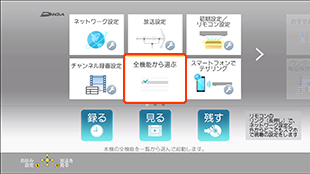 |
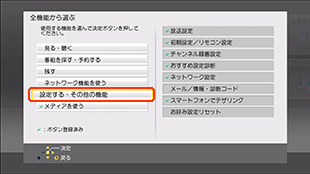 |
4. [メール/情報・診断コード]を選択し、 [診断コード]を選択する。 |
5. ソフトバージョンを確認する。 |
6. ソフトバージョンが同一であれば最新です。 |
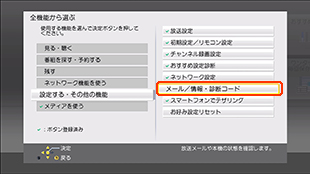 |
 |
 |
※機種により、メニュー画面は、多少異なります。
ダウンロード
|
|||
| OS | Windows用 / Mac用 | ||
| ファイル名 | UPDATE_BRX2020_BRX4020_BRX7020_11.zip | ||
| ファイルサイズ | 160,936,142 バイト | ||
| 圧縮形式 | ZIP形式 | ||
| ダウンロード | |||
